Създаване marshrutizatoraZyXELKEENETICLITEdlya Intek-M мрежа.
Въведете dostupaNAT (директен достъп).
Ти не знаеш как да го направя?
1. Щракнете върху бутона "Start". изберете "Control Panel" в менюто, което се появява. След това кликнете върху етикета "Network Connections" в контролния панел. Ако тази икона не се вижда, след като лявата колона, кликнете върху линка "Превключи на Classic View", а сега отново ще открием необходимите тагове.
2. След това кликнете с десния бутон върху "Local Area Connection" и изберете "Properties".

3. За да се намери на линията "Протокол internetaTCP / IP» В прозореца, който се отваря. кликнете върху него с левия бутон на мишката и кликнете "Properties"

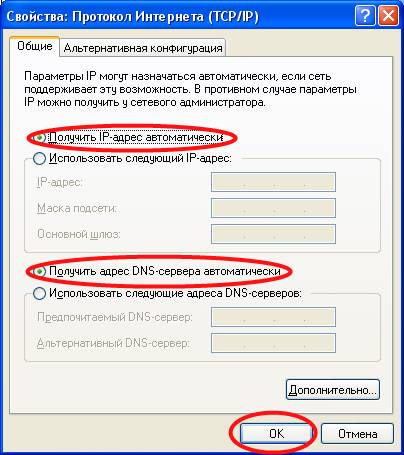
PrimerdlyaWindows Vista / Windows 7:
1) Отидете на Старт> Контролен панел> мрежи и споделяне Център dostupomi кликнете върху "Local Area Connection". Свързвания на локалната мрежа. "
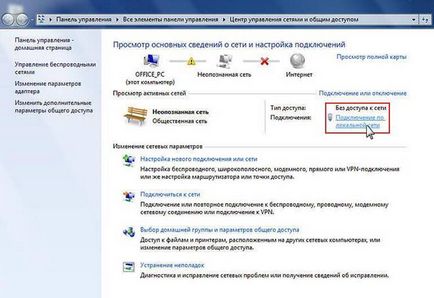
2) да кликнете върху бутона "Properties" в прозореца, който се отваря.
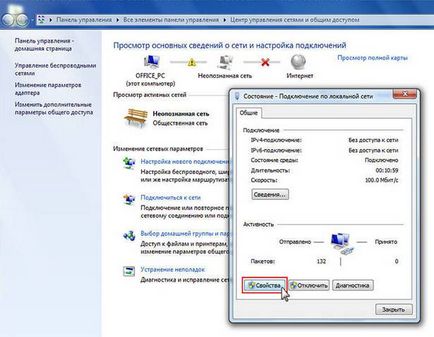
3) Изберете "Internet Protocol Version 4 (TCP / IPv4)» и натиснете "Properties".
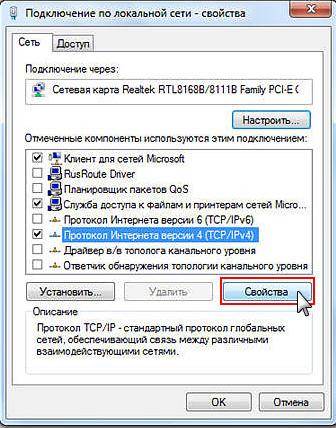
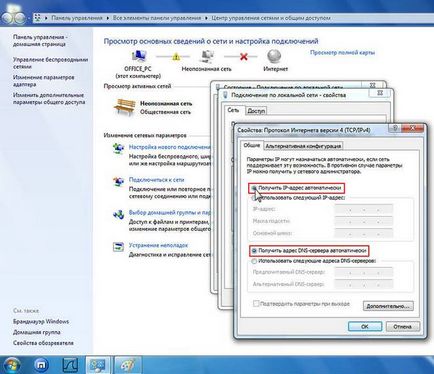
Ръководейки routeraZyXELKEENETICLITE Setup

Трябва да свържете кабела, предоставен от Intech-м и идващи от електрическото табло, до пристанището (на задната страна на рутера) с името на интернет или WAN.
Попълнете рутера има кабел (кръпка кабел) с един и същ конектор, както е кабела, предоставен от нашата компания. Този друг кабел или кабел кръпка трябва да бъде свързан към компютър в мрежа рутер карта (той е от същия конектор, както портове на гърба на рутера). Patch кабел трябва да бъде свързан към всеки от 4-порт рутер LAN.
Потребителско име: Админ

В менюто изберете следното:
Създаване parametrovIP - "Ръчен"
В "Мрежата Маска" влизаме в маска на подмрежа на бележката на потребителя.
В "Default Gateway" е вписано шлюз по подразбиране от бележка на потребителя.
В полето «DNS 1" е въведен първият DNS сървъра, който в бележка на потребителя е в списъка.
В «DNS 2" се въвежда втори DNS сървъра, който в бележка на потребителя е в списъка.
Кликнете върху "Прилагане", за връзката ви с интернет е създаден, все още е създадена WI-FI мрежа.
След като сме завършили настройката за връзката WAN към интернет чрез рутер. е необходимо да се създаде безжичен достъп (Wi-Fi). За да направите това, изберете "SetWi-Fi» главното меню. След това отворете раздел "Съединение".
В менюто, което се отваря, въведете "Име на мрежата (SSID)», например «Vovkin дом" и натиснете бутона "Apply"
След това отворете секцията "Сигурност", изберете от менюто:
"Network Key (ASCII) -« Необходимо е да се създаде 10-цифрена парола за vasheyWi-Fiseti "
Щракнете върху бутона "Кандидатстване". Настройка на Wi-Fi мрежа е завършена.
на routereKeenetic Lite
В менюто вляво, разгънете секцията Интернет и след това изберете маршрути.

На първо място, трябва да активирате таблицата на статични маршрути. За да направите това, поставете отметка Използване на статични маршрути и щракнете върху бутона Apply. както е показано по-долу.
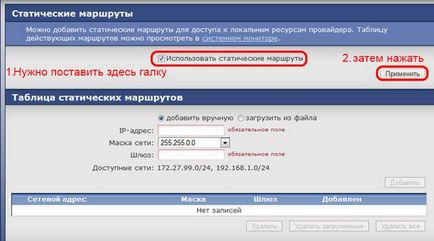
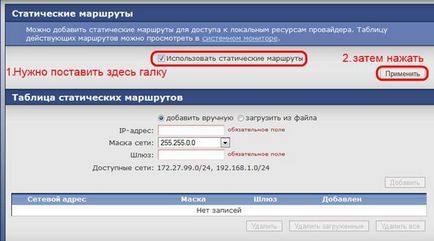
два пътя, които трябва да се добави:
Когато добавите два пътя, те трябва да се появи в таблицата.

Свързани статии
